Постоји много софтвера које можете користити када је у питању отварање ПДФ-а. Али зашто преузимати други програм на свој рачунар када имате Едге који не само да може да отвори ПДФ већ вам омогућава и да га уређујете помоћу различитих уграђених функција? Нема потребе да било шта омогућавате јер је већ спремно за употребу, као и опције за уређивање.
Како отворити ПДФ користећи Мицрософт Едге
Пре него што почнете да уређујете ПДФ у Цхроме-у, прво ћете морати да га отворите. Идите у датотеке вашег рачунара и пронађите ПДФ који желите да отворите. Када га пронађете, кликните десним тастером миша на њега и поставите курсор на опцију Отвори са. Када се појави бочни прозор, обавезно изаберите опцију Мицрософт Едге.
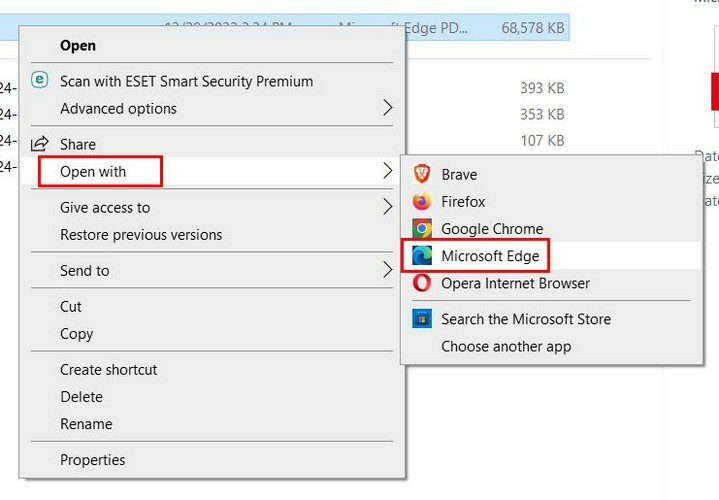
Чим кликнете на Мицрософт Едге, отвориће се ПДФ датотека и можете почети да користите све сјајне алате за уређивање да бисте прилагодили свој ПДФ.
Како уредити своју ПДФ датотеку користећи Мицрософт Едге
Ако постоји нешто што треба да истакнете у свом ПДФ-у, то можете лако да урадите помоћу уграђеног хигхлигхтер, подразумевана боја ће бити постављена на жуту коју увек можете променити у жељену боја. Кликните на падајући мени десно од иконе маркера и изаберите боју.
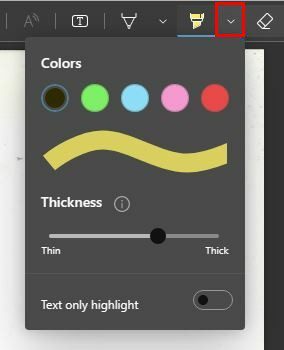
Немате много боја за избор, али барем опције нису ограничене на једну или две. Можете бирати између боја као што су:
- Жута
- Црн
- Зелен
- Плави
- Пинк
- Црвени
Постоји и клизач који можете користити за подешавање дебљине маркера. Ако такође желите да наведете да желите да истакнете само текст, не заборавите да укључите ту опцију.
Пошто ће бити нешто што ћете случајно да истакнете, имате и лајсну десно од иконе маркера. Ову функцију можете користити и за цртање на свом ПДФ-у. Други ицн који изгледа оловком вам омогућава да цртате на свом ПДФ-у и ту имате више опција боја. Ова опција ће такође имати клизач за подешавање дебљине оловке.
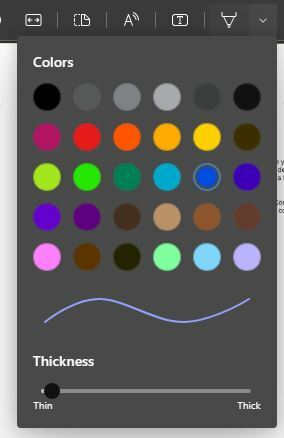
Додавање текста у ваш ПДФ
Обично када морате да се бавите ПДФ-ом, једна од главних ствари које морате да урадите датотеци је додавање текста. Можете и са Едге-ом. Кликните на Т са оквиром около и ваш курсор ће се променити тако да можете да га поставите тамо где иде текст. Када кликнете на област, унесите текст који желите да додате. Постављањем курсора на крај оквира за текст, можете га учинити дужим.
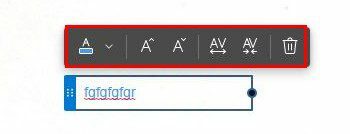
Кликните на падајући мени десно од оквира за боје да бисте изабрали неку од других доступних боја текста. Избор није дуг, али је барем могуће променити било коју боју. Можете да прелазите између онолико боја колико желите. Можете бирати између:
- Црвени
- Зелен
- Плави
- Црн
А са стрелицама са стране су такође корисне опције. На пример, А са стрелицама усмереним нагоре и надоле је за повећање или смањење величине текста. Друге две опције су повећање размака између редака између текста. Последња икона је самообјашњавајућа. Ако се предомислите и желите да избришете текст, једноставно кликните на икону смећа.
Промена приказа странице
Такође је могуће погледати свој ПДФ један поред другог. Кликните на икону Приказ странице на врху и изаберите неку од опција прегледа на врху. Ако ваш ПДФ има пропратно писмо, можете омогућити опцију да га прегледате засебно.
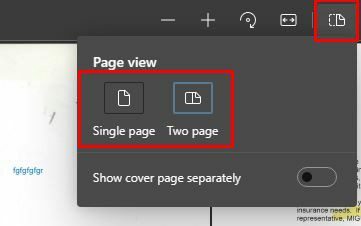
Ако из неког разлога морате да ротирате документ, то можете учинити и кликом на стрелицу омотану око круга. Наставите да кликнете на икону и документ ће наставити да се ротира. Кликните на иконе плус и минус да бисте увећали или умањили своје документе ради лакшег читања. Опција Фит то Видтх ће такође учинити да документ изгледа већи ради лакшег читања. То је икона квадратног облика. Постоје разне опције које можете изабрати, али можда бисте желели да има и друге. Знате када би се могле додати друге нове функције, али ако вам је потребна потпунија листа функција, можете бирати између различитих ПДФ програма. Постоји велика шанса да ћете морати да платите, али ако често уређујете ПДФ-ове, можда ће бити вредно вашег новца.
Додатна литература
Ако желите да видите које друге ствари везане за ПДФ можете, погледајте како можете увоз података из ПДФ датотеке када радите на Екцел датотеци. Дефинитивно ће ствари много олакшати. Али, ако имате а ПДФ који желите да претворите у Екцел табелу, то је нешто што такође можете да урадите пратећи ова упутства. Да ли сте знали да је и то могуће сачувајте Цхроме странице као ПДФ-ове такође?
Ако ти икада затреба превести ПДФ, знајте да је и то могуће. Али, као и свака датотека, такође можете наићи на проблеме када радите са ПДФ-овима. Када користите Едге за отварање ПДФ-а, може пад без очигледног разлога.
Закључак
Зашто користити посебан ПДФ отварач када га прегледач који користите већ има? Можда није најкомплетнији ПДФ отварач, али обавља посао и омогућава вам да радите различите ствари. На пример, можете да истакнете и нацртате ПДФ. Такође можете променити страну или зумирати за лакше читање. Има основну функцију не само да додаје текст, већ можете да промените боју и величину текста. Коју функцију желите да додате Едге ПДФ читачу? Обавестите ме у коментарима испод и не заборавите да поделите чланак са другима на друштвеним медијима.